Siirrä Internet Explorerista Edgeen nopeasti näiden työkalujen avulla
Microsoft lupaa kaikille käyttäjilleen ja yrityksilleen tehdä siirtymisestä Internet Explorer 11 :stä Edgeen vaivaton prosessi. Tässä suhteessa ohjelmistojätti on luonut erittäin hyödyllisiä online-asennusoppaita ja -työkaluja, jotka auttavat sinua siirtymään Internet Explorerista Edgeen(migrate from Internet Explorer to Edge) nopeasti.
Ottaako Microsoft Edge haltuunsa Internet Explorerin(Internet Explorer) ?
Sen viimeinen Internet Explorer -sovellus poistuu tuesta ensi vuonna 15. kesäkuuta(June 15) 2022 tiettyjen Windows 10 -versioiden osalta . Nopeuttaakseen IE:n seuraajan käyttöönottoa tai rohkaistakseen asiakkaita siirtymään seuraavan sukupolven selaimeen, Microsoft on laatinut oppaita, jotka tarjoavat yksinkertaisia automatisoituja työkaluja räätälöityjen vaiheittaisten ohjeiden kera. Nämä sisältävät,
- Edge Advisor eli Microsoft Edge -asennusopas
- Löydä(Discover) ja määritä sivustoja, jotka vaativat IE-tilan eli IE-tilan konfigurointioppaan(Configure IE mode) .
Ensin mainittua käytetään päästä päähän -käyttöön, kun taas jälkimmäinen on hyödyllinen, jos haluat määrittää IE-tilan. Joten riippumatta siitä, luottaako organisaatiosi tiukasti IE11 :een vai käyttääkö se sitä yhdessä toisen selaimen kanssa päästäkseen erityisesti vanhoihin vanhoihin verkkosivustoihin/sovelluksiin, nämä oppaat.
Lisäksi Microsoft tarjoaa käyttöönoton yksinkertaistamiseksi (Q3 2021) tuotteen sisäisen koulutustyökalun Microsoft Edgelle(Microsoft Edge) . Se auttaa sinua selvittämään, oletko valmis siirtymään, ja auttaa sinua kaikessa tarvittavassa tuessa. Työkalu lisätään Microsoft Edgen (Microsoft Edge)asennusoppaan(Adoption) ( Edge Advisor ) käyttöönottovaiheeseen .
Vastaavasti IE-tilan määrittämiseen Intunen hallinnoimissa Windows-(Intune-managed Windows) laitteissa ja yleisten Microsoft Edge -käytäntöjen (mukaan lukien IE-integraation) käyttöönottoon suoraan Intunen kautta (Intune)(Q3 2021) käytössäsi on ((Q3 2021)) Enhanced Intune -määritystukityökalu.
Microsoft Edge -oppaiden käyttäminen edellyttää järjestelmänvalvojan oikeuksia Microsoft 365 -hallintakeskuksessa. Vaikka sinulla ei olisi käyttöoikeuksia, Microsoftilla(Microsoft) on siihen ratkaisu. voit pyytää uutta kokeiluvuokraajaa – kuten Office 365 E5 -kokeilua, jotta he pääsevät käyttämään näitä oppaita 30 päivän ajan Microsoft 365 -hallintakeskuksen kautta.
Siirrä Internet Explorerista (Internet Explorer)Edgeen(Edge) nopeasti näiden työkalujen avulla
1] Avaa(Open) asennusopassivu Microsoft 365 -hallintakeskuksessa(Admin Center) .
2 ] Käytä (Use)Tuotesuodatinta(Product) löytääksesi reunaohjaimet(Edge) .
3] Valitse haluamasi opas.
4] Tarkista (Review)Microsoft Edgen(Microsoft Edge) suojauksen perustiedot Security Compliance Toolkit -työkalupaketin(Security Compliance Toolkit) avulla .
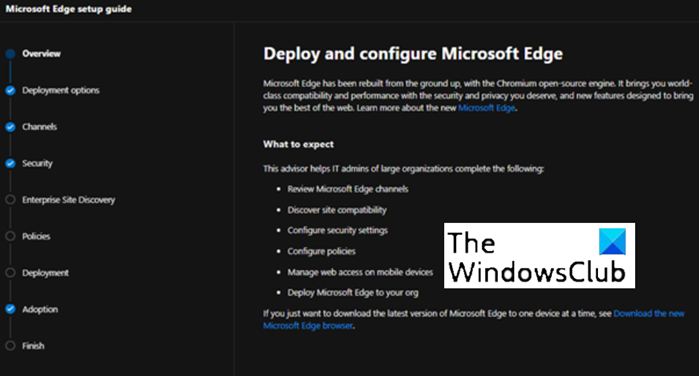
5] Kassan(Checkout) suojaus- ja suojausominaisuuksia koskevat suositukset, kuten Microsoft Endpoint Data Loss Prevention .
6] Lue Microsoft Edgen(Microsoft Edge) suojausasetukset ja kokoonpanotiedot perusteellisesti .(Thoroughly)
7] Aloita(Start) yleisimmin käytettyjen Microsoft Edge -käytäntöjen osajoukon määrittäminen. Sinun on ladattava komentosarja, jos haluat määrittää joitakin näistä käytännöistä ryhmäkäytännön avulla.
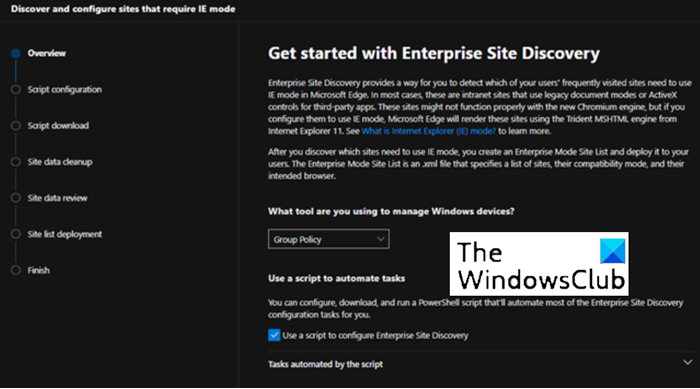
8] Jos haluat luoda Enterprise - sivustoluettelon IE-tilaa varten, ota sivuston etsintätietojen kerääminen käyttöön tai poista se käytöstä.

9] Kuroi(Curate) ja luo yrityssivustoluettelosi(Enterprise) .
10] Määritä(Specify) kuinka URL(URLs) -osoitteet avautuvat IE-tilassa
Kun sinulla on asiat paikoillaan, Microsoft tarjoaa lisäoppaita edistyneempiin tarpeisiin, kuten
- Microsoft Search -asennusopas(Microsoft Search setup guide) – sisältää ohjeita Microsoft Search -asetusten määrittämiseen, hakukirjanmerkkien luomiseen ja muuhun.
- Microsoft Edge Adoption Kit – Yksittäinen resurssipaketti, joka kertoo käyttäjille Microsoft Edgen(Microsoft Edge) eduista ja ominaisuuksista .
Saat lisätietoja vierailemalla Microsoft Blogissa(Microsoft Blog) ja valitsemalla tarpeisiisi sopivan Microsoft Edgen asennusoppaan .
Miten vaihdan Internet Explorer 11 :stä Edgeen(Edge) ?
Jos olet loppukäyttäjä, joka käytti edelleen Internet Exploreria(Internet Explorer) , mutta haluat vaihtaa Microsoft Edgeen(Microsoft Edge) , toimi seuraavasti. Avaa Settings > Apps > Default ja valitse Web -selain-kohdasta tällä hetkellä luettelossa oleva (Web)Internet Explorer -selain ja valitse sitten Microsoft Edge .
Hope it helps!
Related posts
Automaattisen päivityksen poistaminen käytöstä Microsoft Edgessä tai Internet Explorerissa
Internet Explorerin kaatuminen iertutil.dll:n takia Windows 10:ssä
Internet Explorerin poistaminen Windows 10:ssä
Korjaa SSvagent.exe -virhe käynnistäessäsi Internet Explorerin
Ota Do Not Track- ja Tracking Protection käyttöön IE 11:ssä ja Edgessä
Aloita yksityinen selaus Firefoxissa, Edgessä, Chromessa, Operassa tai Internet Explorerissa
Poista kuvat käytöstä Chromessa, Firefoxissa, Edgessä ja Internet Explorerissa selaamisen aikana
3 tapaa poistaa käytöstä SmartScreen-suodatin tai Windows Defender SmartScreen
Muuta tai poista ylä- ja alatunnisteet tulostettaessa Internet Explorerissa tai Edgessä
7 tapaa, joilla selaimien tulisi parantaa yksityistä selaamista (incognito, InPrivate jne.)
Korjaa pitkäkestoinen komentosarjavirhe Internet Explorer 11:ssä
9 tapaa käynnistää Internet Explorer kaikissa Windows-versioissa
Selaushistorian ja -tietojen poistaminen Internet Explorer -sovelluksesta
Määritä, miten Internet Explorer -sovellus toimii Windows 8.1:ssä
Internet Explorer 9 - Näyttää välilehdet erillisellä rivillä
Korjaa Web-sivun palautusvirhe Internet Explorerissa
Internet Explorerin poistaminen Windows 10:stä
Poista Internet Explorer 11 käytöstä erillisenä selaimena ryhmäkäytännön avulla
Browser Wars: Mitä suorituskykyä Internet Explorer 11 tarjoaa?
Kuinka estää Internet Explorer ja Edge avautumasta automaattisesti
